
Sisällysluettelo:
- Kirjoittaja John Day [email protected].
- Public 2024-01-30 09:00.
- Viimeksi muokattu 2025-01-23 14:41.
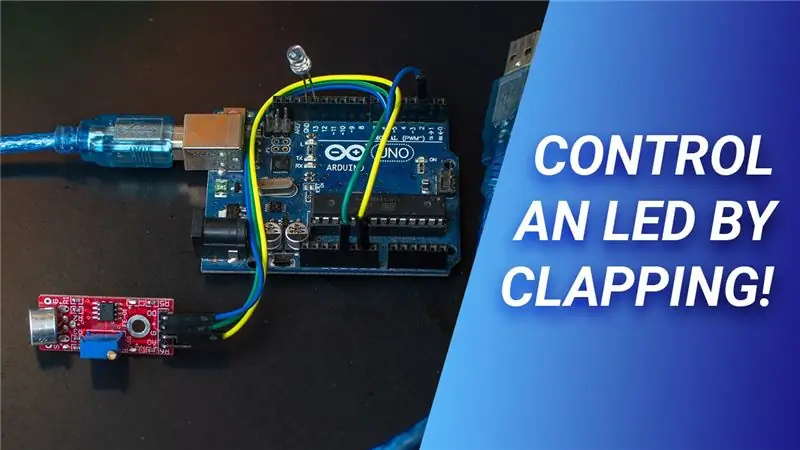
Hei kaikki, tässä artikkelissa näytän sinulle, miten voit käyttää äänianturia arduino uno -laitteella ohjaamaan lediä tekemällä kovia ääniä.
Jos haluat katsella videoita. Tässä tekemäni opetusvideo!
Vaihe 1: Osat

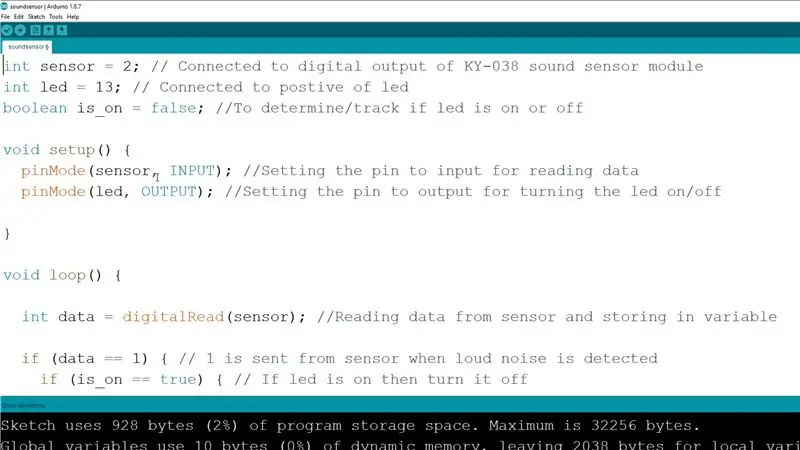

- Arduino Uno USB -A -kaapelilla
- Tietokone, jossa on Arduino IDE ohjelmointia varten
- KY-038 äänianturimoduuli
- Johtanut
- Jotkut hyppyjohtimet, joissa on raot toisella puolella ja nastat toisella puolella
- Talttapäinen ruuvimeisseli
Lataa Arduino IDE
Vaihe 2: Liitännät




Ota ensin 3 hyppääjää ja liitä ne anturimoduulin otsikoihin, joissa on merkintä G, G, Positiivinen plusmerkki ja DO. Ota sitten juuri liittämäsi hyppyjohtojen toinen puoli ja liitä äänianturimoduulin positiivinen arduinon 5 V: iin, maa mihin tahansa arduinon gnd: ään, digitaalinen lähtö arduinon nastaan 2. Ota seuraavaksi led, positiivinen johto on pidempi ja maa on lyhyempi. Liitä maa gnd: iin ja positiivinen johto arduinon nastaan 13. Joten nyt liitännät on tehty.
Vaihe 3: Arduinon ohjelmointi

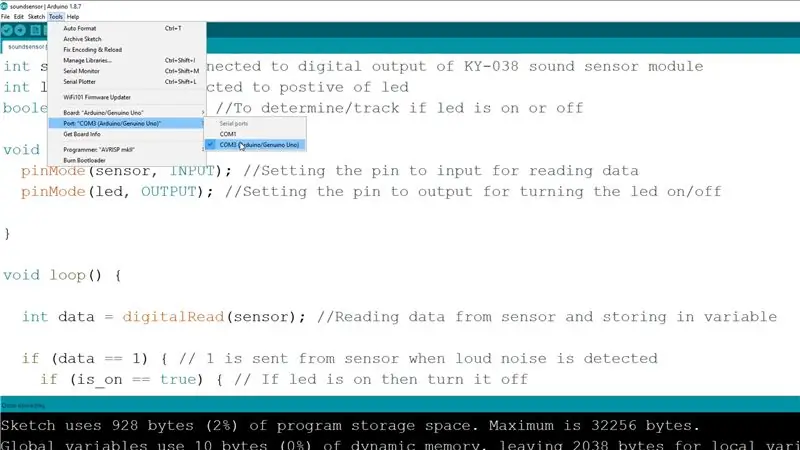
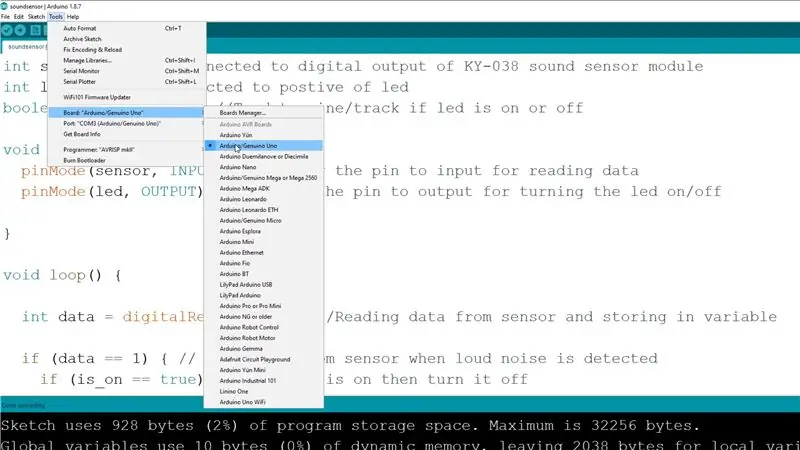
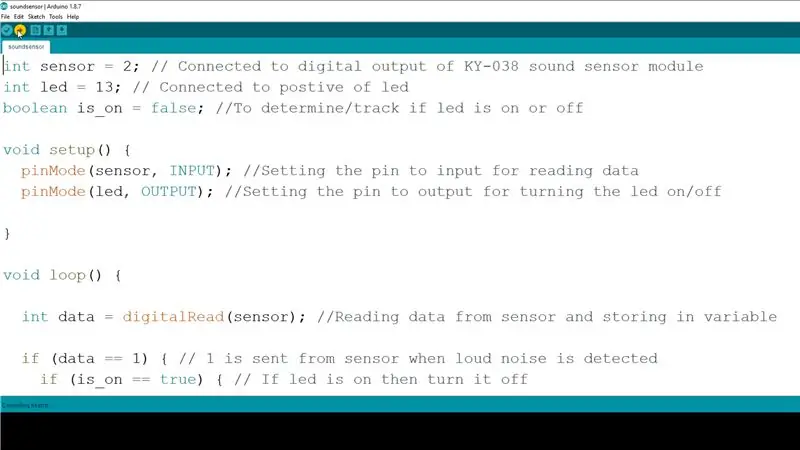
Liitä seuraavaksi arduino tietokoneeseen, lataa arduino ide ja antamani koodi, avaa tiedosto ja valitse sen portti, johon arduino on kytketty, ja valitse levyjen vierestä arduino uno ja valitse sitten lataa. Ohjelmointi suoritetaan.
Lataa Arduino IDE
Vaihe 4: Äänianturin herkkyyden säätäminen




Nyt sinun on otettava ruuvitaltta ja kierrettävä potentiometriä säätääksesi äänianturin herkkyyttä. Kierrä sitä ensin myötäpäivään, kunnes sisäänrakennettu LED -valo loistaa ilman melua. Kierrä sitä sitten hitaasti vastapäivään, kunnes sisäänrakennettu LED -valo sammuu. Jos teet kovaa ääntä taputtelemalla, arduinoon kytketty ledi syttyy. Jos taputat uudelleen, se sammuu. Jos se ei toimi kunnolla tai jos sinulla on vaikeuksia kytkeä LED -valo päälle kovalla äänellä, sinun on ehkä säädettävä herkkyyttä ja testattava edelleen äänekkäästi.
Vaihe 5: Valmis


Joten nyt voit kytkeä ledin päälle tai pois taputtelemalla. Kiitos, että luit. Jos tämä ohje auttoi sinua, pidä suosikina, kommentoi ja jaa. Katso myös YouTube -kanavani, jossa julkaisen videoita elektroniikasta ja robotiikasta. Hei hei!
Suositeltava:
RFID-RC522-moduulin käyttäminen Arduinon kanssa: 5 vaihetta

RFID-RC522-moduulin käyttäminen Arduinon kanssa: Tässä opetusohjelmassa esitän RFID-moduulin perusperiaatteen yhdessä sen tunnisteiden ja sirujen kanssa. Annan myös lyhyen esimerkin projektista, jonka tein käyttämällä tätä RFID -moduulia, jossa on RGB -LED. Kuten tavallisesti Insissäni
Infrapuna -anturin käyttäminen Arduinon kanssa: 8 vaihetta (kuvien kanssa)

Infrapuna -anturin käyttäminen Arduinon kanssa: Mikä on infrapuna -anturi? . IR -signaali
DFMini Player MP3 -moduulin käyttäminen Arduinon kanssa: 4 vaihetta

DFMini Player MP3 -moduulin käyttäminen Arduinon kanssa: Useat projektit vaativat äänentoistoa jonkinlaisen toiminnallisuuden lisäämiseksi. Näistä projekteista korostamme: saavutettavuutta näkövammaisille, MP3 -musiikkisoittimille ja esimerkiksi äänien suorittamista robottien toimesta
Teollisuuskoodereiden käyttäminen Arduinon kanssa: 6 vaihetta

Teollisuuskoodereiden käyttäminen Arduinon kanssa: Inkrementaalisia enkoodereita käytetään usein teollisiin sovelluksiin, kuten robotiikkaan tai paikannuksen seurantaan. Teollisiin sovelluksiin tarkoitetuissa koodaimissa on enimmäkseen differentiaalinen RS422 -liitäntä.Näytän tässä pienessä projektissa kuinka käyttää teollista
RPLIDAR 360 ° -laserskannerin käyttäminen Arduinon kanssa: 3 vaihetta (kuvien kanssa)

RPLIDAR 360 ° -laserskannerin käyttäminen Arduinon kanssa: Olen suuri sumorobotien rakentamisen fani ja etsin aina uusia mielenkiintoisia antureita ja materiaaleja, joita voin käyttää paremman, nopeamman ja älykkäämmän robotin rakentamiseen. Sain tietää RPLIDAR A1: stä, jonka voit saada 99 dollarilla osoitteessa DFROBOT.com. Sanoin olevani kiinnostunut
